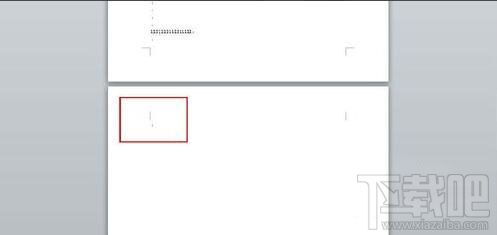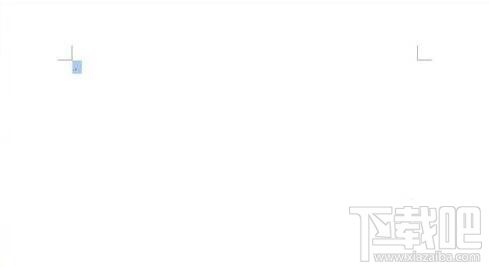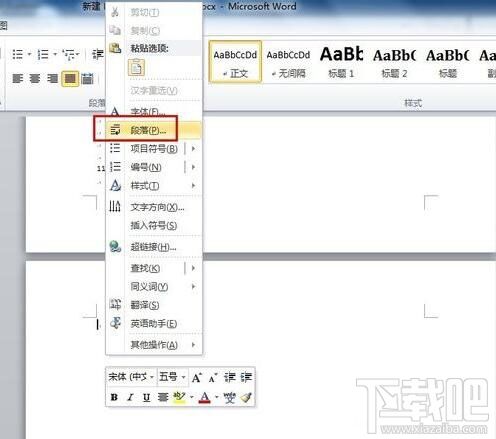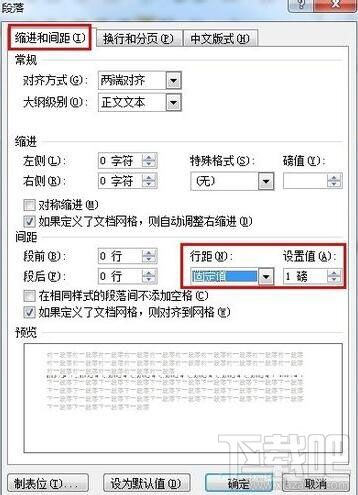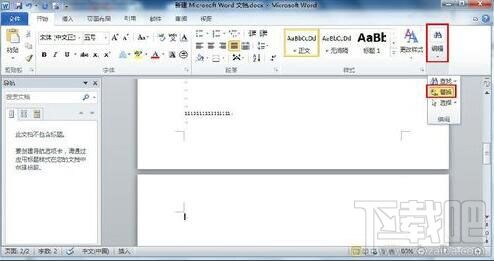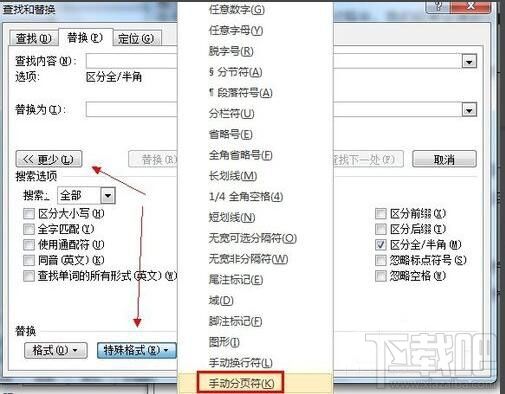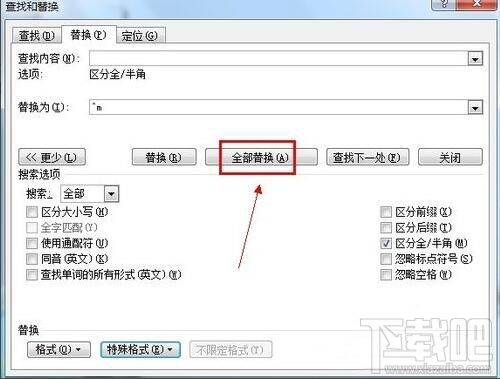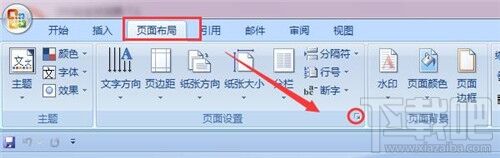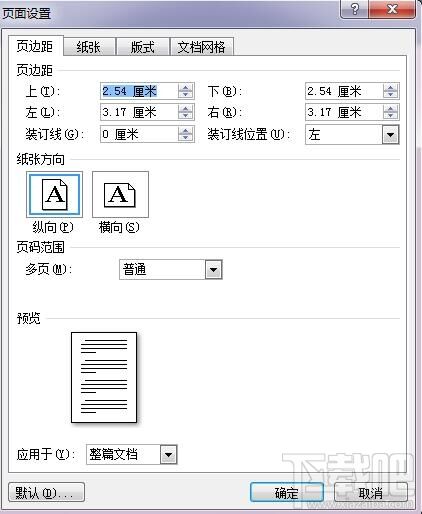word如何删除空白页 word删除空白页办法
办公教程导读
收集整理了【word如何删除空白页 word删除空白页办法】办公软件教程,小编现在分享给大家,供广大互联网技能从业者学习和参考。文章包含335字,纯文字阅读大概需要1分钟。
办公教程内容图文
2、如果是插入表格后的空白页。首先需要选中空白页的段落标记;
3、在空白页窗口鼠标右键,弹出的快捷菜单单击“段落”命令;
4、在“缩进和间距”选项卡,单击打开“行距”的下拉菜单,选择“固定值”,并设置值更改为“1磅”;
5、在“开始”功能区单击“编辑”菜单中的“替换”按钮;
6、单击“更多”按钮,展开更多项目,单击打开“特效格式”的下拉菜单,选择“手动分页符”;
7、最后单击“全部替换”按钮;
8、如果是表格占据了一整页,导致回车在第二页删除不了,可以将页边距设小一点;
9、切换到“页面布局”功能区,单击“页面设置”选项组中的启动对话框按钮;
10、在“页边距”选项卡就可以调整上下的距离;
办公教程总结
以上是为您收集整理的【word如何删除空白页 word删除空白页办法】办公软件教程的全部内容,希望文章能够帮你了解办公软件教程word如何删除空白页 word删除空白页办法。
如果觉得办公软件教程内容还不错,欢迎将网站推荐给好友。